- FAQトップカテゴリー > 図面レビューソリューション「Bluebeam Revu」 > ■操作方法(体験版/製品版) > 電子署名 > Bluebeam Revuの電子署名について
- No : 5907
- 公開日時 : 2022/06/02 16:16
Bluebeam Revuの電子署名について
Bluebeam Revuでは、電子署名を行うことができます。
■電子署名する(署名フィールドなし)
- [ツール] > [署名] >
 [ドキュメントに署名] に進みます。
[ドキュメントに署名] に進みます。 -
四角形をクリックしてドラッグし、署名が表示される領域を定義します。[署名] ダイアログボックスが表示されます。

- 署名するデジタル ID を選択します。
- PKCS #12 ID の場合は、パスワード を入力し、[ログイン] をクリックします。
- Windows 証明書ストア ID は、ユーザーの Windows ログインで保護されているため、個別のパスワードを必要としません。
- [署名のタイプ] で、 [電子署名] を選択します。
- 必要に応じオプションフィールドに入力します。
- 署名の外観を選択します。
- [OK] をクリックします。[名前を付けて保存] ダイアログボックスが表示されます。署名されたドキュメントは、署名配置時に保存する必要があります。
- ファイル名を入力し、署名されたファイルの場所を選択します。[保存] をクリックして署名された PDF を保存します。
■デジタルID(PKCS#12 デジタル ID=PFX ファイル)のインポート
- [ツール] > [署名] > [デジタル ID] へ進みます。[デジタル ID の管理] ダイアログボックスが表示されます。
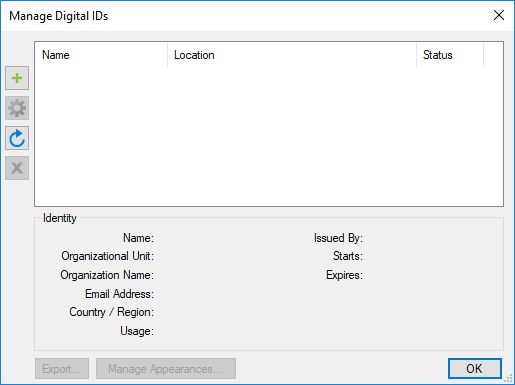
-
[
 デジタル ID の追加] をクリックします。[新しいデジタル ID] ダイアログボックスが表示されます。
デジタル ID の追加] をクリックします。[新しいデジタル ID] ダイアログボックスが表示されます。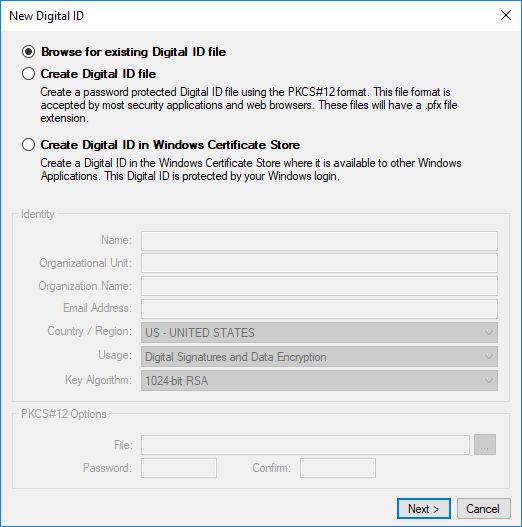
- [既存のデジタル ID ファイルを検索]を選択し、次をクリックします。[開く] のダイアログボックスが表示されます。
- 目的の PFX ファイルを選択し、[開く] をクリックします。
- プロンプトが表示されたら、パスワードを入力して [OK] をクリックします。
ご参考)
